Új feladat állapot hozzáadása
MEGJEGYZÉS: Ez a funkció az 1.6.2-es verziótól kezdődően érhető el
Alapértelmezés szerint CRM hajózunk 5 előre meghatározott állapottal, nem indult, folyamatban van, tesztelés, várakozás Visszajelzés, Teljes, de új állapotokat fecskendezhet be egyszerű akciós horoggal, hogy megfeleljen az Ön igényeinek.
Feltételezzük, hogy van néhány alapvető ismerete a php kód olvasásáról ehhez a cikkhez, de nem lesz olyan nehéz, ha nincs. Csak másolhatja és beillesztheti a kódot, és beállíthatja a kulcsokat az Ön igényeihez (lásd az alábbi kulcsok magyarázatát).
Ebben a példában 2 új feladatállapotot ad hozzá a névvelKészen állésKészen áll a gyártásra
Lásd az alábbi példákat a kódokra, amelyeket hozzá kell adniaalkalmazás/segítők/my_functions_helper.phpfájl (a fájl létrehozása, ha nem létezik)
<?php// 2.3.0 és újabb verzióhooks()->add_filter('before_get_task_statuses'','my_add_custom_task_status');// A 2.3.0-s verzió előtt// Törölje az alábbi kódot, és távolítsa el a fenti kódot, ha 2.3.0-nál régebbi verziót használ// add_action('before_get_task_statuses''my_add_custom_task_status');funkció my_add_custom_task_status($current_status){// Új állapot nyomása az aktuális állapotba$current_states[] = tömb('id'=>50, // új állapot id 50'szín'=>'#989898',"név" => "On Hold",'rend'=>10,'filter_default'=>igaz, // igaz vagy hamis);// Nyomjon meg egy másik állapotot (törölje ezt a kódot, ha csak 1 állapotot kell hozzáadnia)$current_states[] = tömb('id'=>51, //új állapot új id 51'szín'=>'#be51e0',"név"=> "Készítésre kész","rend" =>11,'filter_default'=>igaz // igaz vagy hamis);// Vissza az állapotokatvisszaküldi a $current_status;}- id- A feladat állapotának azonosítója, ajánlottMagasabb azonosító szám hozzáadásaa feladatállapot alapértelmezett rendszerazonosítóinak átfedésének elkerülése érdekében. Az Eq jelenleg az id 1, 2, 3, 4 és 5 tevékenységállapotok vannak, és a jövőben, ha új alapértelmezett feladatállapotokat adnak hozzá egy id 6-tal, és már befecskendezte a saját állapotát az id 6-tal, problémákat okozhat.Nem ajánlott az azonosító módosítása az állapotazonosítót használó feladatok után.
- szín- Szín ehhez az állapothoz hex formátumban.
- névA felhasználók számára megjelenő állapot neve.
- Rendelés- A státusz sorrendje, eq kanban sorrend esetén.
- filter_alapértelmezett- Ezt a beállítást akkor használja, ha alapértelmezés szerint ki szeretné zárni azokat a feladatokat, amelyek ezt az állapotot használják a listák táblázataiba. Eq, ha ez a beállítás hamis, amikor eléri a Feladatok listák területét (fő feladatok listáit vagy kapcsolódó), az ehhez az állapothoz használt feladatok alapértelmezés szerint nem jelennek meg, és manuálisan kell használnia a szűrőket a táblázatban. Egyszerű példa itt lehet az eq, ha állapotot ad hozzá Törölt, nem kell törölnie a törölt feladatokat, hogy alapértelmezés szerint megjelenjenek a táblázatban.
Miután a kódot az Ön igényeihez igazította, mentse el a my_functions_helper.php fájlt, és láthatja az új feladatállapotokat.
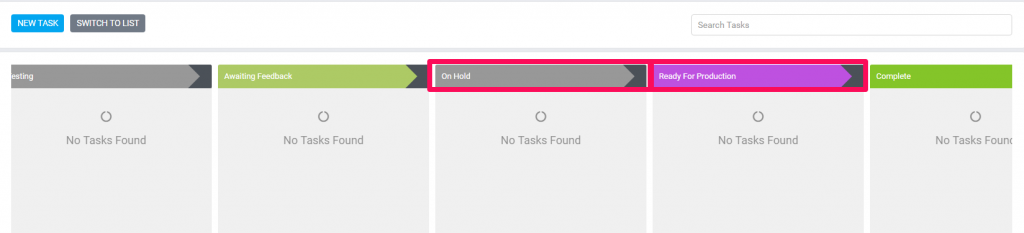
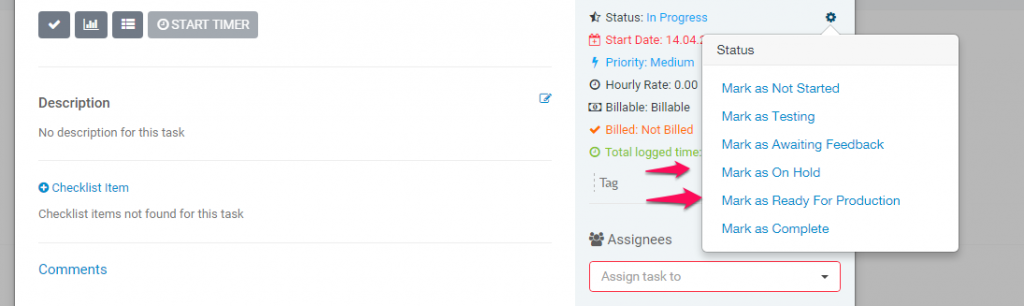
Related Articles
Új projekt állapot hozzáadása
Alapértelmezés szerint 5 előre meghatározott állapottal rendelkező CRM hajózunk, nem indult, folyamatban van, várakozáson, törölt, befejezett, de új állapotokat fecskendezhet be egyszerű akciós horoggal, hogy megfeleljen az Ön igényeinek. Az ...Új feladat létrehozása
Új feladat létrehozásához a főmenüből navigáljon aFeladatokés kattintson aÚj feladatgomb. Tárgy- Adja meg a feladat témáját annak érdekében, hogy könnyen azonosítsa. Óránkénti ár- Állítsa be a feladat óradíját Kezdési dátumÁllítsa be azt a dátumot, ...Új ügyfélkapcsolat
Új kapcsolattartás Új ügyfélkapcsolat létrehozásához nyissa meg az ügyfélprofilt a névjegyet létrehozni kívánt rendszergazdai területen, majd kattintson a Névjegyek lapra. Az ügyféllel kapcsolatos új kapcsolat létrehozásához kattintson aÚj ...Tételek/termékek hozzáadása
Új elem létrehozása Új elemek létrehozásához a fő rendszergazdai menüből navigáljon a következő oldalra:Értékesítés ->Tételekés kattintson a bal felső gombraÚj tétel. Leírás- Adja meg a tétel rövid leírását a tétel címéről. Hosszú leírás- Hosszú ...Új projekt
Új projekt létrehozásához látogasson el a Projektek menübe, és kattintson a gombraÚj projektA bal felső gombban. Projekt neve - A projekt neve - Látható az ügyfél számára Válasszon ügyfelet Számlázási típus - 3 számlázási típus van a projektekhez. ...